这几天一些人在使用MicrosoftOfficeVisio的时候,问其中是怎么把文件输出为高像素jpg图片的?今日在这小编就为你们带来了MicrosoftOfficeVisio把文件输出为高像素jpg图片的详细操作步骤。我们先打......
2022-05-07 87 Visio把文件输出为高像素jpg图片
Visio是怎么绘制带桥洞拱形大桥模型的呢?下文这篇教程就描述了Microsoft Office Visio绘制带桥洞拱形大桥模型的详细操作步骤。
我们需要先打开Microsoft Office Visio软件,新建一个“基本框图”工程文件,如图所示。
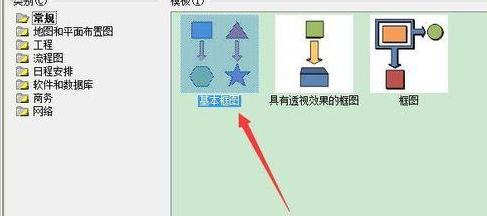
然后我们从左侧形状栏中拖入两个矩形作为河岸桥的基石,如图所示。
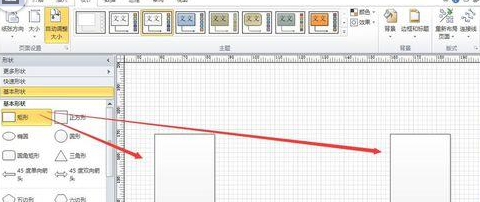
接着我们在两个矩形之间,用“弧形工具”绘制一个桥底边,如图所示。
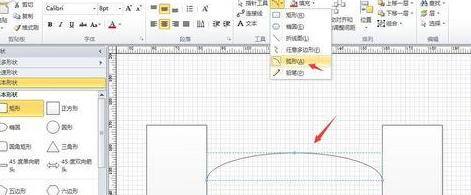
这时再从左侧形状栏拖入一个“圆形”,并调整其线条属性为“黑色”,如图所示。
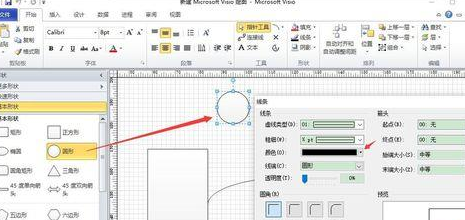
然后从左侧拖入一个“矩形”,调整其大小与圆形直径相近,并移动到合适的位置;接着组合两个拼接的图形,复制粘贴为三个,如图所示。
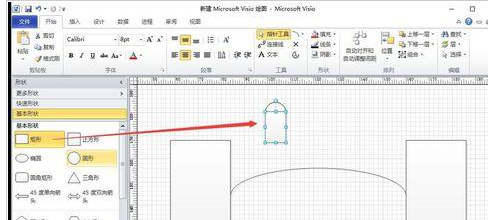
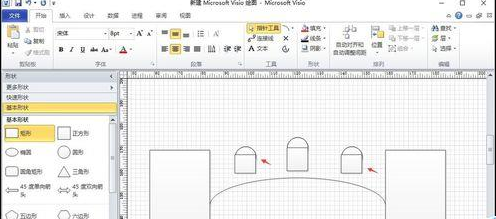
这个时候我们再用“弧形工具”绘制两个大弧,并将所有大桥线条属性设置为“1pt”粗细,如图所示。


最后一步我们在桥上添加桥立柱和连索即可。
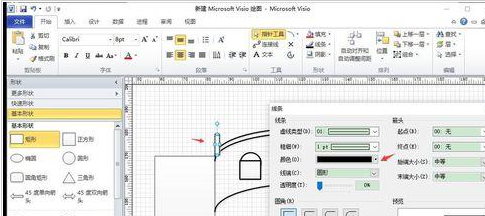
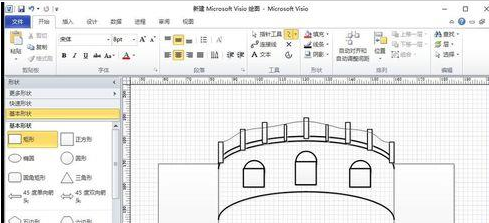
标签: Visio绘制带桥洞拱形大桥模型
相关文章

这几天一些人在使用MicrosoftOfficeVisio的时候,问其中是怎么把文件输出为高像素jpg图片的?今日在这小编就为你们带来了MicrosoftOfficeVisio把文件输出为高像素jpg图片的详细操作步骤。我们先打......
2022-05-07 87 Visio把文件输出为高像素jpg图片

Visio的新用户们,并不熟悉其中连接符在什么位置?今天在此文章中就带来了MicrosoftOfficeVisio找到连接符位置的详细操作过程。我们先打开MicrosoftOfficeVisio软件,在绘图区中添加两个形状。然......
2022-05-07 150 Visio找到连接符位置

怎么绘制大括号等特殊符号的?今日在这里小编就为你们带来了MicrosoftOfficeVisio绘制大括号等特殊符号的详细操作流程。我们需要先打开MicrosoftOfficeVisio软件,创建基本流程图。然后进入正文......
2022-05-07 481 Visio绘制大括号等特殊符号

一些用户在使用MicrosoftOfficeVisio的时候,不是很熟悉其中是怎么合并图形的?本期为你们带来的内容就讲述了MicrosoftOfficeVisio合并图形的详细操作流程。首先我们打开MicrosoftOfficeVisio软件,选......
2022-05-07 305 Visio合并图形

一些用户在使用MicrosoftOfficeVisio的时候,想要绘制办公室平面图,你们知道怎么绘制的吗?以下内容就为你们带来了MicrosoftOfficeVisio绘制办公室平面图的具体操作方法。我们需要先打开Micros......
2022-05-07 334 Visio绘制办公室平面图